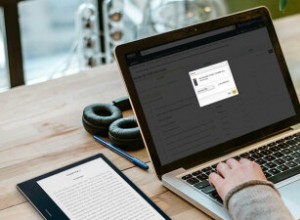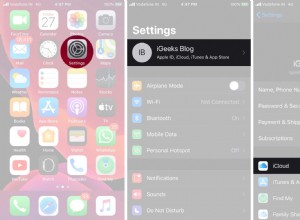يعمل وضع Night Shift على تغيير ألوان شاشة جهاز Mac إلى الطرف الأكثر دفئًا من نطاق الألوان. هذا يهدف إلى المساعدة في تقليل إجهاد العين في ظروف الإضاءة المنخفضة.
تتمثل الميزة المعلن عنها لاستخدام Night Shift على Mac في أنك ستحصل على نوم أفضل بالليل ؛ نعتقد أن هناك بعض الحقيقة في ذلك أيضًا. بناءً على تفضيلاتك ، يمكنك إما ضبطه على التنشيط تلقائيًا أو اتباع جدول مخصص.
إليك كل ما يجب أن تعرفه حول كيفية استخدام Night Shift على Mac.
ملاحظة :لاستخدام Night Shift على جهاز Mac الخاص بك ، تحتاج إلى التأكد من أن جهاز الكمبيوتر الخاص بك متوافق ويعمل بنظام macOS Sierra 10.12.4 أو إصدار أحدث. لا يعمل Night Shift مع أجهزة التلفزيون أو أجهزة العرض المتصلة.
- أجهزة Mac وشاشات عرض خارجية متوافقة مع Night Shift
- كيفية تشغيل Night Shift وتعيين جدول مخصص على Mac
- ضبط درجة حرارة اللون Night Shift في macOS Monterey
- كيفية التحكم في Night Shift يدويًا
- كيفية تشغيل Night Shift باستخدام Siri على Mac
- لا يعمل Night Shift على جهاز Mac الخاص بك؟ كيفية اصلاحها
أجهزة Mac المتوافقة مع Night Shift وشاشات العرض الخارجية
فيما يلي طرازات Mac والشاشات الخارجية التي تدعم Night Shift:
- طرازات MacBook من عام 2015 أو أحدث
- طرازات MacBook Air من عام 2012 أو أحدث
- طرازات MacBook Pro من عام 2012 أو أحدث
- طرازات Mac mini من عام 2012 أو أحدث
- طرازات iMac من عام 2012 أو أحدث
- موديلات Mac Pro من عام 2013 أو أحدث
- Apple Pro Display XDR
- شاشة Apple LED Cinema
- شاشة Apple Thunderbolt
- شاشة LG UltraFine 5K
- شاشة LG UltraFine 4K
كيفية تشغيل Night Shift وتعيين جدول مخصص على Mac
- انقر على قائمة Apple في الزاوية العلوية اليسرى من الشاشة.
- بعد ذلك ، انقر على تفضيلات النظام .
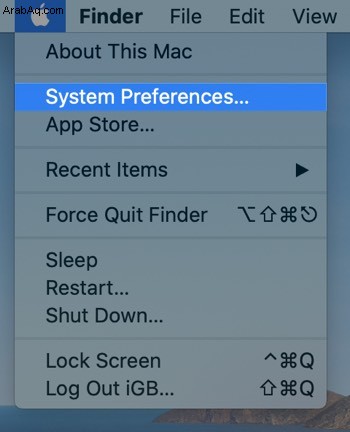
- انقر فوق يعرض .
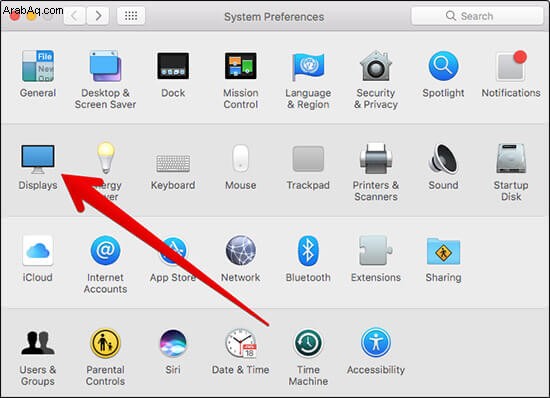
- الآن ، انتقل إلى Night Shift التبويب.
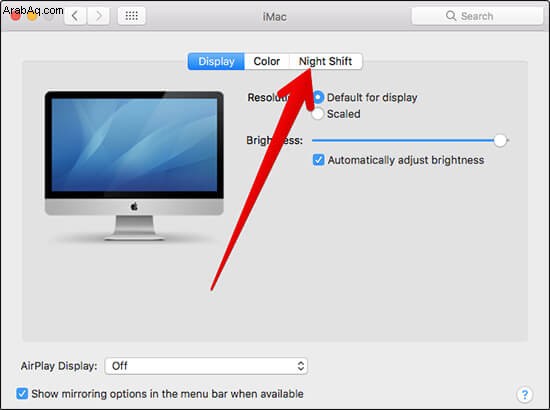
يمكنك الآن إنشاء جدول زمني مخصص لـ Night Shift أو ضبطه على التبديل تلقائيًا عند غروب الشمس وشروقها. للقيام بذلك ، ما عليك سوى النقر على القائمة المنسدلة وتحديد جدول زمني ، أي من غروب الشمس إلى شروقها أو تعيين جدول زمني مخصص حسب تفضيلاتك.
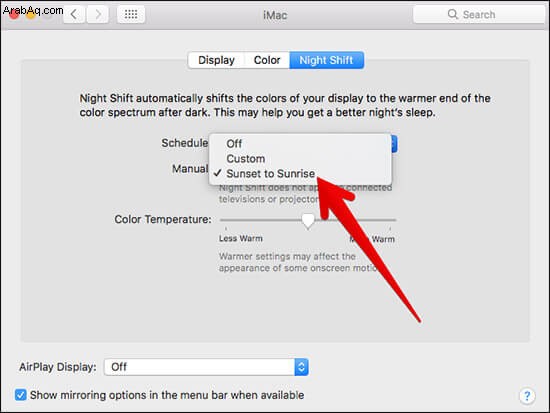
إذا كنت ترغب في تعيين جدول مخصص ، فعليك تحديد النطاق الزمني الذي تريد استخدام Night Shift خلاله.
كيفية ضبط درجة حرارة اللون Night Shift في macOS Monterey
يمكنك ضبط درجة حرارة اللون للوضع النشط لـ Night Shift. وفقًا لشركة Apple ، قد تؤثر الإعدادات الأكثر دفئًا على مظهر بعض الحركة التي تظهر على الشاشة.
- انقر على قائمة Apple ← تفضيلات النظام .
- بعد ذلك ، انقر على عروض .
- انقر على Night Shift علامة التبويب.
- الآن ، اسحب شريط التمرير إلى اليسار أو اليمين لعمل درجة حرارة اللون أكثر أو أقل دفئا.
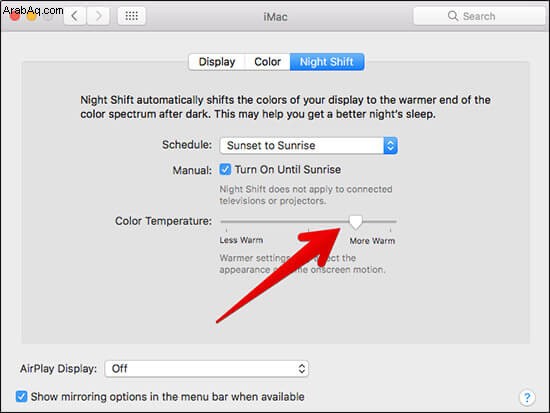
كيفية التحكم في Night Shift يدويًا
إذا كنت تفضل تمكين Night Shift وتعطيله يدويًا ،
- انقر على قائمة Apple ← تفضيلات النظام .
- انقر فوق يعرض ← وردية ليلية .
- الآن ، حدد المربع بجوار يدوي . لتعطيله في أي وقت ، ما عليك سوى إلغاء تحديد المربع.
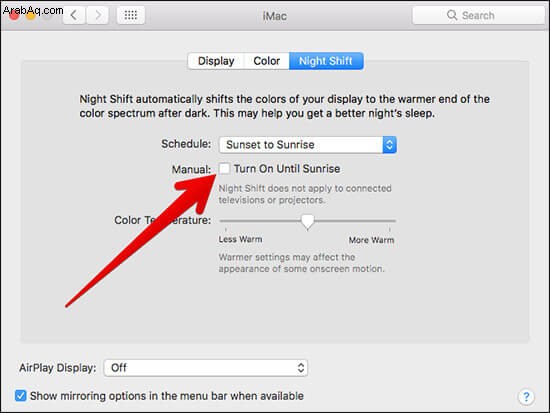
إذا كان لديك Night Shift مضبوطًا على اتباع جدول زمني ، فسيتم تنشيطه تلقائيًا في الوقت المحدد. إذا كنت تريد تعطيله تمامًا ، فما عليك سوى تحديد إيقاف في القائمة المنسدلة بجوار الجدولة .
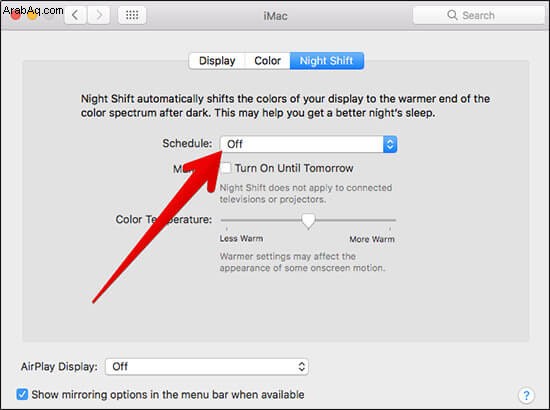
بدلاً من ذلك ، يمكنك النقر فوق مركز الإشعارات الموجود في الزاوية العلوية اليمنى من الشاشة. بعد ذلك ، مرر لأسفل وقم بتبديل Night Shift التبديل.
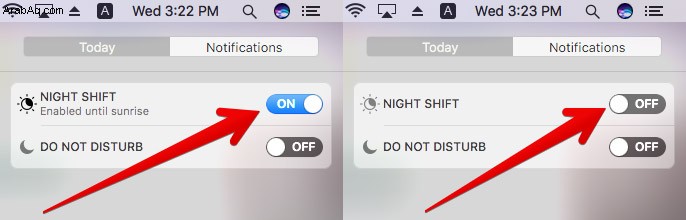
كيفية تشغيل Night Shift باستخدام Siri على Mac
لتشغيل وضع Night Shift باستخدام Siri ،
- انقر على رمز Siri في شريط القائمة أو قل " مرحبًا Siri ".
- اطلب من Siri تشغيل “ Night Shift ".
- إذا كنت ترغب في تعطيله ، يمكنك أن تطلب من Siri "إيقاف تشغيل Night Shift"
هذا هو! ربما تكون هذه هي أسرع طريقة — على الرغم من أنه لا يمكنك تعيين جدول مخصص من خلال Siri.
لا يعمل Night Shift على جهاز Mac؟ كيفية إصلاحه
ملاحظة :تأكد من أن جهاز Mac الخاص بك متوافق مع Night Shift باستخدام القائمة أعلاه.
أول شيء يجب تجربته هو إعادة تشغيل بسيطة. قم بتعطيل وضع Night Shift باستخدام إحدى الطرق المختلفة الموضحة أعلاه (Siri سريع بشكل خاص). بمجرد التعطيل ، قم بتشغيله مرة أخرى ومعرفة ما إذا تم حل مشاكلك.
إذا لم يكن الأمر كذلك ، فإن الخطوة التالية هي إعادة تشغيل جهاز Mac الخاص بك. انقر على شعار Apple في شريط القائمة ، ثم حدد إعادة التشغيل ...
بمجرد بدء تشغيل Mac مرة أخرى ، امنح Night Shift فرصة أخرى.
إذا كنت تستخدم جدولاً زمنيًا مثل من غروب الشمس إلى شروقها ، ستحتاج إلى خدمات الموقع حتى يعرف جهاز Mac الخاص بك وقت تشغيل Night Shift أو إيقاف تشغيله بناءً على منطقتك.
انقر على شعار Apple في شريط القوائم ← تفضيلات النظام ← الأمان والخصوصية ← الخصوصية . ضمن خدمات الموقع ، تأكد من تمكين خدمات الموقع محددا.
يجب أن تحل إحدى هذه الطرق مشكلتك. إذا لم يكن الأمر كذلك ، فلديك مشكلة أكثر تخصصًا. اسألنا عنها في التعليقات أدناه وسنبذل قصارى جهدنا لإيجاد حل لك.
الختام ...
Night Shift هي ميزة مفيدة ظهرت لأول مرة في iOS 9.3 لأجهزة iPhone و iPad. إذا كنت تستخدم جهاز Mac غالبًا في الليل ، فمن المؤكد أنه يستحق المراجعة. ماذا تأخذ على ذلك؟ نريد أن نعرف!
نعتقد أنك ترغب في القراءة :
- كيفية البث من iPhone إلى Mac (دليل مفصل)
- كيفية إعداد واستخدام iMessage على جهاز Mac:دليل المبتدئين
- تغيير خلفية Safari على جهاز Mac في 5 خطوات سهلة
- كيفية إخفاء أو إظهار Dock في macOS Monterey أو الإصدارات الأقدم